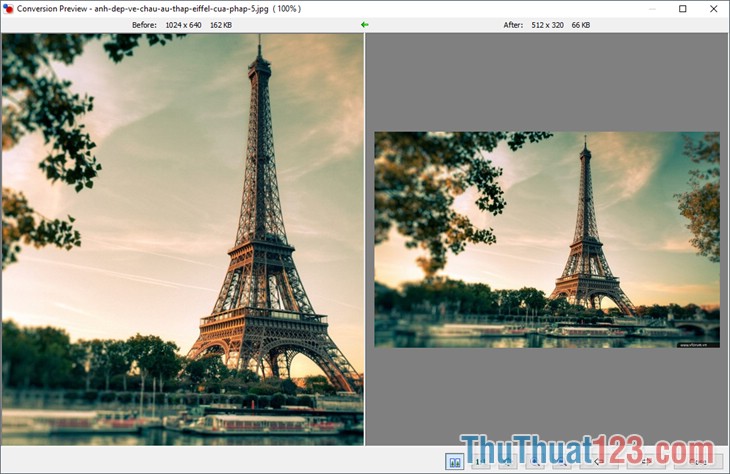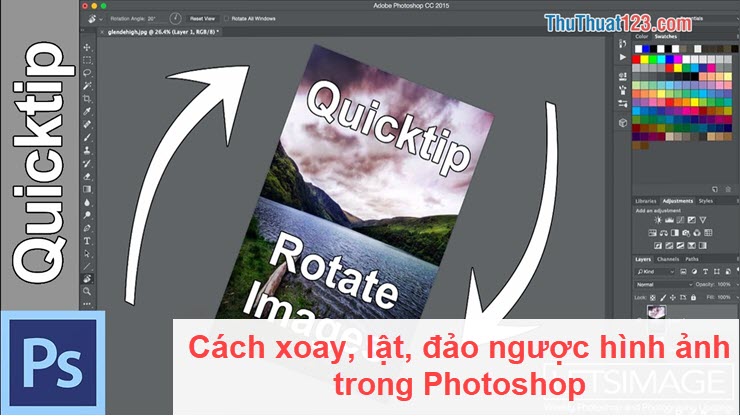Loại bỏ hiệu ứng mắt đỏ bằng Photoshop
Khi chúng ta chụp ảnh trong điều kiện thiếu sáng và sử dụng đèn flash thì rất dễ xảy ra hiện tượng mắt của người trong ảnh thành màu đỏ nhìn khá đáng sợ. Thông thường để khắc phục điều này thì khi chụp chúng ta thường tránh để đèn flash chiếu thẳng vào mắt người đối diện hoặc bật đèn để môi trường sáng hơn. Nhưng trường hợp ảnh sau khi chụp bị mắt đỏ mà chúng ta lại không muốn bỏ bức ảnh đó đi thì khắc phục như thế nào? Mời các bạn cùng theo dõi bài hướng dẫn loại bỏ hiệu ứng mắt đỏ bằng Photoshop sau đây của ThuThuat123.com.
HƯỚNG DẪN LOẠI BỎ HIỆU ỨNG MẮT ĐỎ BĂNG PHOTOSHOP
Bước 1: Các bạn mở bức ảnh bị mắt đỏ trong photoshop bằng cách chọn File -> Open hoặc nhấn Ctrl+O.
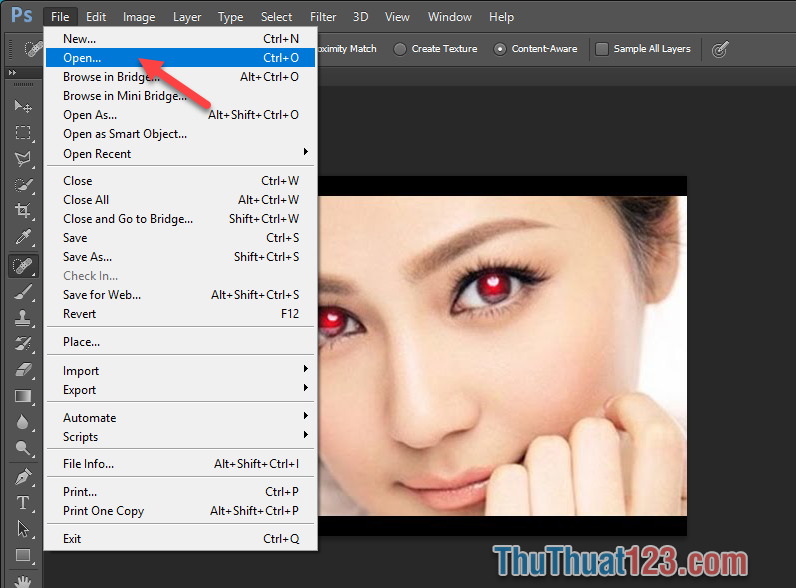 -
-
Bước 2: Các bạn chuột phải lên công cụ Sopt Healing Brush Tool và chọn Red Eye Tool, khi đó con trỏ chuột sẽ có biểu tượng hình con mắt.
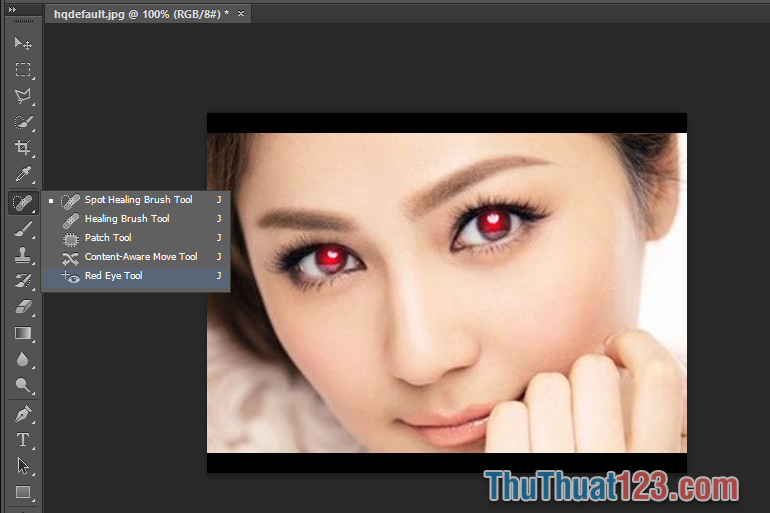
Các bạn lưu ý chỉnh 2 thông số Pupil và Darken như hình dưới để màu mắt không quá đen và thật hơn.
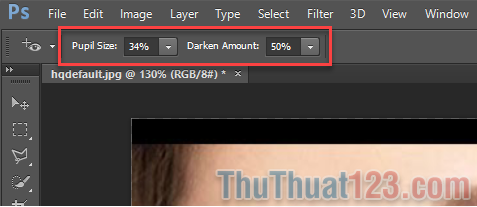
Bước 3: Các bạn click chuột lên vùng màu đỏ của mắt khi đó màu mắt sẽ tự động chuyển sang màu đen.
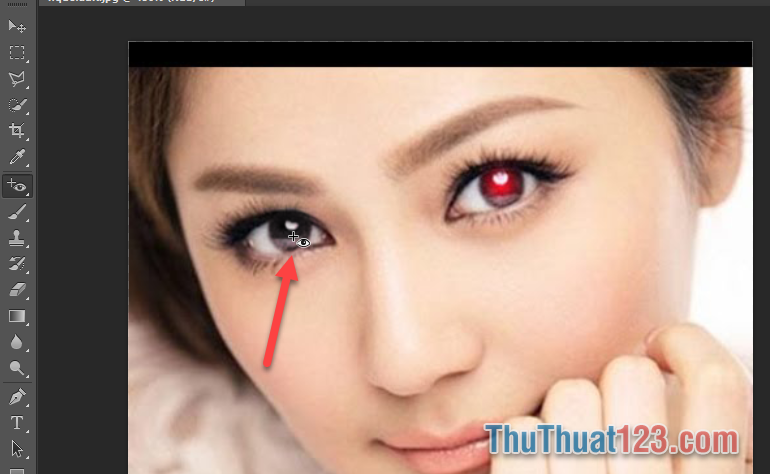
Các bạn làm tương tự với cả 2 mắt và đây là thành quả của chúng ta:

Như vậy chỉ với vài bước đơn giản trong photoshop chúng ta đã có thể loại bỏ thành công hiệu ứng mắt đỏ để có được một bức ảnh hoàn hảo hơn. Cảm ơn các bạn đã theo dõi bài viết. Chúc các bạn thành công!